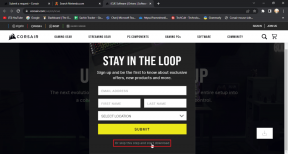Android에서 클립보드 기록을 확인하고 복구하는 가장 좋은 방법 2가지
잡집 / / November 29, 2021
클립보드는 스마트폰에서 복사한 텍스트가 저장되는 곳입니다. 그러나 기본 Android 클립보드 기능을 사용하면 최근 항목, 즉 복사한 마지막 텍스트만 복구(읽기: 붙여넣기)할 수 있습니다. 그러면 다른 텍스트를 복사하기 30분 전에 복사한 이메일 주소는 어떻게 됩니까? 다시 입력해야 하나요? 아니요. 장치의 클립보드에서 콘텐츠를 확인하고 복구할 수 있는 경우에는 그렇지 않습니다.

이 게시물에서는 Android 스마트폰에서 클립보드 기록을 확인하는 일반적이지만 효율적인 두 가지 방법을 살펴봅니다. 이 글을 다 읽고 나면 이전에 복사한 텍스트를 잃어버릴 염려 없이 쉽게 검색하는 방법을 배웠을 것입니다. 오, 그건 그렇고, 당신은 곧 할 수있을 것입니다 이미지(텍스트뿐만 아니라)를 Android 클립보드에 복사 곧. 신나는 시간이죠?
1. Google 키보드 사용(Gboard)
Android 기기에서 클립보드 기록을 보고 복구하는 가장 쉬운 방법 중 하나는 키보드를 사용하는 것입니다. 흥미롭게도 많은 키보드 앱에는 이전에 복사한 텍스트에 액세스하는 데 사용할 수 있는 클립보드 관리자가 있습니다. 우리는 일부를 나열했습니다 클립보드 기록을 지원하는 최고의 Android 키보드, 하지만 이 기사에서는 Google의 공식 키보드 앱인 Gboard를 사용하여 클립보드 기록을 복구하는 방법을 보여줍니다.
GBoard는 Google Playstore에서 가장 많이 사용되고 설치된 Android 키보드 앱입니다. 매우 안정적이고 사용하기 쉽습니다. 대부분의 Android 기기에 사전 설치되어 제공되기 때문입니다. 클립보드 관리자 기능은 약 2년 전에 Gboard 앱에 통합되었으며, 이를 사용하여 Android 스마트폰에서 클립보드 기록을 확인하고 복구하는 방법은 다음과 같습니다.
1 단계: Gboard로 입력하는 동안 Google 로고 옆에 있는 클립보드 아이콘을 탭합니다.

그러면 Gboard 클립보드 관리자가 실행됩니다.
2 단계: 클립보드에서 특정 텍스트/클립을 복구하려면 해당 텍스트/클립을 탭하여 텍스트 상자에 붙여넣기만 하면 됩니다.

경고: 기본적으로 Gboard 클립보드 관리자의 클립/텍스트는 1시간 후에 삭제됩니다.
복사한 텍스트를 Gboard 클립보드 관리자에 영구적으로 유지하려면 수동으로 고정해야 합니다. 이렇게 하려면 클립을 길게 누르고 핀 아이콘을 선택하기만 하면 됩니다. 이제 클립이 클립보드 관리자의 고정 섹션으로 이동됩니다.


Gboard 클립보드 관리자를 최대한 활용하려면 해당 기능이 항상 활성화되고 활성화되어 있는지 확인해야 합니다. 클립보드 관리자를 실행하고 'Gboard 클립보드가 꺼져 있습니다'라고 표시되면 스위치를 사용하여 간단히 켜십시오.

클립보드 관리자가 비활성화된 경우 Gboard는 복사된 텍스트를 백업하지 않습니다. 그러면 복구할 방법이 없습니다. 휴대전화의 Gboard에서 클립보드 관리자 기능을 찾거나 사용할 수 없는 경우 앱이 최신 버전인지 확인하세요. 기기에서 Google PlayStore를 방문하여 업데이트하거나 아래 링크를 사용하여 빠르게 액세스할 수 있습니다.
PlayStore에서 Gboard 업데이트
Gboard(또는 해당 클립보드 관리자)가 여전히 예상대로 작동하지 않으면 다음을 확인해야 합니다. 이 문서의 몇 가지 문제 해결 옵션 그것을 해결하기 위해.
2. 전용 클립보드 앱 사용
Android 기기에서 클립보드 콘텐츠를 확인하고 검색하는 또 다른 효율적인 방법은 타사 클립보드 앱을 사용하는 것입니다. 이러한 앱 중 일부는 고급 및 더 빠른 복사 및 붙여넣기 기능 Gboad보다. 당신이 연속 문자를 보내는 사람이거나 스마트폰에서 많은 콘텐츠를 복사하여 붙여넣어야 하는 경우가 많습니다. 이러한 클립보드 앱 중 일부 더욱 흥미롭습니다.
일부 클립보드 앱은 클립보드의 콘텐츠를 범주(URL, 주소 등)로 필터링하고 구성할 수 있습니다. 클립보드 콘텐츠를 다음으로 인코딩 QR 코드; 친구와 클립을 공유하십시오. 클립을 여러 언어로 번역하고 키보드가 제공하지 않는 기타 고급 기능을 제공합니다. Google Play 스토어에는 수많은 클립보드 앱이 있습니다. 기능을 살펴보고 필요한 기능을 제공하는 기능을 확인하십시오. 그러나 보안 및 개인 정보 보호를 위해 필요한 권한을 정독 설치하기로 선택한 클립보드 앱의
클립보드 안전 수칙

- 비밀번호, 신용카드 정보, PIN 등과 같은 민감한 정보 복사 주로 타사 클립보드 앱을 사용할 때 휴대전화의 클립보드에 저장하는 것은 권장되지 않습니다.
- 민감한 데이터가 휴대전화의 클립보드에 저장되거나 고정되어 있는 경우 고정을 해제하거나 삭제해야 합니다.
- 신뢰할 수 있는 타사 클립보드 앱만 다운로드하여 사용하십시오. 사용/설치하려는 클립보드 앱의 리뷰를 살펴보세요.
과거로 돌아가기
현재 이러한 방법은 Android 사용자에게 휴대폰의 클립보드에서 복사된 콘텐츠를 검색할 수 있는 사치를 제공하는 가장 효과적인 방법입니다. Google 키보드(Gboard) 클립보드 관리자는 기본적이지만 작업을 완료합니다. 또한 보안 면에서 더 안전하고 안정적입니다. 더 고급스럽고 흥미로운 것이 필요한 경우 타사 클립보드 앱을 사용해 볼 수 있습니다.
다음: 큰 버튼이 있는 Android 키보드 앱을 찾고 계십니까? 아래 링크된 기사에서 이러한 앱 7개를 찾을 수 있습니다. 확인 해봐.